對設定進行疑難排解
Microsoft BizTalk Server組態程式會在執行SQL Server的一或多部電腦上建立資料庫、以BizTalk Server所使用的資料表、角色和預存程式填入資料庫,並將執行時間期間使用的 .NET 元件部署到 BizTalk 管理資料庫。
本章節將討論解決組態錯誤的疑難排解技術。 此外,也將列出一些常見的組態問題以及解決這些問題的方式。
組態記錄
組態程式會將詳細資訊寫入組態記錄檔,預設位於執行BizTalk Server 的電腦臨時目錄中。 若要判斷 TEMP 環境變數所指定的資料夾,請在這部電腦上開啟命令提示,並輸入下列命令,然後按 ENTER:
echo %TEMP%
此組態記錄檔含有已執行之組態步驟的摘要,以及組態程序中可能發生之任何失敗的相關診斷資訊。 如果發生組態錯誤,請在文字編輯器 (如 [記事本]) 中開啟此組態記錄檔,然後檢查此記錄檔,找出錯誤的可能原因。
疑難排解工具
使用 SQL Server Profiler、Filemon 或 Regmon 可蒐集有關組態失敗的其他資訊。 如需這些工具的詳細資訊,請參閱 用於疑難排解的工具和公用程式。
已知問題
當 BizTalk Server 和 SQL Server 安裝在不同電腦上時,會發生組態失敗
問題
當您嘗試設定企業單一登入 (SSO) 元件時,組態會發生失敗,其錯誤與底下類似:
嘗試存取 SSO 資料庫時發生錯誤。
函式:FieldInfoCreate
-或-
無法啟用單一 Sign-On (SSO) 服務 (錯誤碼0X800706BA)
原因
如果BizTalk Server和SQL Server安裝在不同的電腦上,則組態作業會在 MSDTC (MSDTC) 交易和 MSDTC 功能的內容下執行。 如果 MSDTC 功能無法透過執行BizTalk Server和SQL Server之間的網路使用,則會發生此錯誤。
解決方案
請遵循針對MSDTC 問題進行疑難排解中的步驟,以確保執行BizTalk Server電腦與SQL Server之間的網路 MSDTC 功能。
防毒軟體干擾組態,並造成組態失敗
問題
當防毒軟體錯誤判斷組態程式是病毒時,BizTalk Server組態失敗。
原因
防毒軟體尚未更新為將BizTalk Server組態程式納入為合法的 (非病毒) 程式。
解決方案
設定防毒軟體程式,以將BizTalk Server組態程式辨識為合法的 (非病毒) 程式,或在組態程式執行時暫時停用防毒軟體。
組態失敗,其錯誤為「找不到檔案或組件名稱 FileName.dll 或其相依性的其中之一」。
問題
在組態程序期間,出現了類似以下的錯誤:
無法部署 BizTalk 系統組件 "C:\Program Files\Microsoft\
BizTalk Server 2009\Microsoft.BizTalk.DefaultPipelines.dll。 [未指定]
例外狀況:檔案或元件名稱 FileName .dll 或其其中一個
找不到相依性。 檔案或元件名稱 FileName .dll,或
找不到其中一個相依性。」
原因
如果網路服務帳戶沒有執行BizTalk Server之電腦上的暫存資料夾寫入權限,就會發生此錯誤。 在設定期間,BizTalk Server組態會使用 Windows Management Instrumentation (WMI) ,將 .NET 元件部署至 BizTalk 管理資料庫。 WMI 會模擬網路服務帳戶,同時將這些元件部署到 BizTalk 管理資料庫,因此網路服務帳戶必須具有執行BizTalk Server之電腦上暫存資料夾的寫入權限。
解決方案
將執行BizTalk Server之電腦上的暫存資料夾寫入權限授與網路服務帳戶,然後再次執行組態程式。 若要判斷 TEMP 環境變數所指定的資料夾,請在這部電腦上開啟命令提示,並輸入下列命令,然後按 ENTER:
echo %TEMP%
如果執行 SQL Server 之電腦的 NetBIOS 名稱超過 15 個字元,群組的組態會失敗
問題
BizTalk Server群組組態失敗,且類似下列的錯誤會顯示在BizTalk Server組態記錄中:
2006-08-29 23:54:00:0902 [WARN] AdminLib GetBTSMessage: hrErr=80070547;
無法從網域讀取 Msg=組態資訊
控制器,可能是因為電腦無法使用,或存取具有
遭到拒絕。;
原因
如果執行SQL Server的電腦的 NetBIOS 名稱長度超過 15 個字元,就會發生此問題。 如果 NetBIOS 名稱超過 15 個字元,Windows 就會將此 NetBIOS 名稱截斷為 15 個字元,而此 NetBIOS 名稱就不再符合這部電腦的完整格式網域名稱 (FQDN) 或 DNS 名稱的第一個部分。 如果此 NetBIOS 名稱不符合電腦 FQDN 的第一個部分,群組組態將會失敗。
解決方案
將執行SQL Server之電腦的 NetBIOS 名稱變更為不超過 15 個字元的名稱,然後再次執行組態。
注意
如果您為電腦重新命名,則必須重新啟動電腦。
如果 SQL Server 資料庫檔案與 SQL Server 資料夾中已經存在的指定資料庫同名,組態會發生失敗
問題
組態發生失敗,其錯誤與以下類似:
無法安裝 BAM 資料庫
無法開啟登入 'BAMPrimaryImport' 中要求的資料庫
登入失敗。 使用者 'BizTalk\BizTalkUser' 登入失敗
原因
如果執行SQL Server之電腦的 \MSSQL\data 資料夾中已經存在 .mdf 檔案或 .ldf 檔案,且該檔案的名稱與 .mdf 檔案或BizTalk Server組態程式嘗試建立的 .ldf 檔案相同,就會發生此錯誤。 為資料庫建立的 .mdf 檔和 .ldf 檔案的名稱衍生自附加 .mdf 和 .ldf 副檔名的 BizTalk Server 組態程式中所指定的資料庫名稱。
解決方案
若要解決這個行為,請使用下列其中一種方法:
刪除與您要建立之任何資料庫名稱同名的任何 .mdf 檔案或 .ldf 檔案。
選擇使用與 SQL Server 之 \Program Files\Microsoft SQL Server\MSSQL\data 資料夾中已經存在的任何 .mdf 檔案或 .ldf 檔案不同名的資料庫名稱。
指定本機帳戶時,網域控制站上的組態發生失敗
問題
在網域控制站上執行BizTalk Server組態程式時,如果您指定本機群組 (,則設定會失敗,例如 BizTalk 主機使用者群組) BizTalkServerApplication 主機或 BizTalkIsolatedHost 主機。
原因
網域控制站會自動將本機 Windows 群組視為網域 Windows 群組 (也就是說,網域控制站上不會有本機 Windows 群組)。 如果您在執行設定程式時為主機指定本機 Windows 群組,則在嘗試建立群組的登入SQL Server時,組態將會失敗。 當伺服器是網域控制站時,組態程式不會停用本機 Windows 群組選項。
解決方案
針對組態進行期間建立的主控件指定網域群組。
如果 SQL Server 已經重新命名,則組態程式將無法建立 SQL Server 分析資料庫
問題
若您將安裝 SQL Server Analysis Server 的電腦重新命名,組態程式就無法建立新的 SQL Server 分析資料庫,而且會產生類似以下的錯誤:
無法連線到儲存機制。
Analysis Server: < 電腦名稱稱>
錯誤:
'\\ < machine name > \MsOLAPRepository$\msmdrep.mdb' 不是有效的路徑。
請確定您已正確拼字路徑名稱,而且您是
連接到檔案所在的伺服器。
原因
組態程式無法判斷安裝 SQL Server Analysis Server 之電腦的新名稱。
解決方案
請以手動方式執行以下步驟,將 Analysis Server 更新為新的電腦名稱:
按一下[開始],指向[所有程式],指向[Microsoft SQL Server],指向[Analysis Services],然後按一下 [分析管理員]。
在 [Analysis Manager ] 流覽面板中,按兩下 [Analysis Servers ] 節點加以展開。
以滑鼠右鍵按一下具有您要編輯之存放庫連接字串的伺服器,然後選取 [編輯存放庫連接字串]。
在 [ 編輯存放庫連接字串 ] 對話方塊中,確認此字串中的伺服器名稱,如果不正確,請將它更新為新的電腦名稱稱。
流覽至下列位置: <安裝目錄> \Program Files\Microsoft Analysis Services\Bin。
以滑鼠右鍵按一下 Bin 資料夾,然後按一下 [共用和安全性]。 [ Bin 屬性] 對話方塊隨即出現。
在 [ Bin 屬性 ] 對話方塊中,按一下 [ 共用] 索引標籤,確認所有線上分析處理 (OLAP) 系統管理員都有此資料夾的完整許可權。
從 Visual Studio 重新部署組件時,成品從組態資料庫中消失
問題
在 Visual Studio 內的專案層級重新部署BizTalk Server專案時,參考重新部署專案之專案內所包含的所有成品,在重新整理BizTalk Server MMC 時,將會消失。
原因
為了說明這個問題的原因,假設以下範例是根據範例 BizTalk Server 解決方案,而使用者想要在其中重新部署 Maps 專案。 請注意,編譯專案會產生個別的組件。 下圖指示使用者執行重新部署之前的解決方案狀態, 成品之間的關係如下:
Orch1、Orch2、Maps、Pipelines 和 Schemas 都是專案。
Orch1 參考 Maps,而 Maps 則參考 Schemas。
Orch2 參考 Schemas。
Pipelines 參考 Schemas。
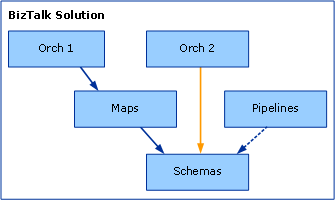
如果使用者使用預設 Visual Studio 專案設定來重新部署 Maps 專案,則 Orch1、Orch2 和 Pipeline 成品會消失,如下圖所示。
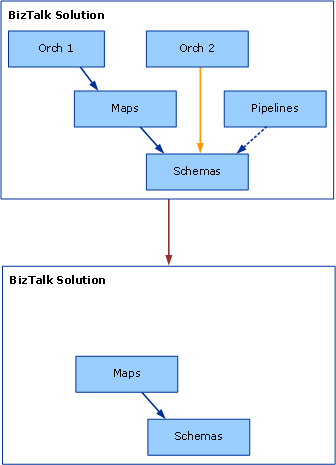
重新部署 Maps 是一個兩個步驟的程序,要先解除部署目前已部署的 Maps.dll 組件,然後部署新的 Maps.dll 檔案。 Visual Studio 會在重新部署程式中自動執行這些步驟。
注意
上一個句子嚴格來說並不正確,因為 Visual Studio 一定會執行這些步驟,所以它不會意識到這是適當的作法。
重點在於,為了取消部署BizTalk Server元件,Visual Studio 必須取消部署所有相依于該元件且已設定部署旗標的元件。 在這個範例中,若要執行重新部署的第一個解除部署步驟,BizTalk Server 需要解除部署 Orch1.dll (它相依於 Maps.dll)。 在取消部署 Maps.dll 期間,Visual Studio 也會取消部署 Schemas.dll (假設其已設定部署旗標) 。 為了要解除部署 Schemas.dll,Visual Studio 需要解除部署 Orch2.dll 和 Pipelines.dll (這兩者都相依於 Schemas.dll)。
Visual Studio 只會重新部署 Maps.dll,以及其相依元件的問題:在此案例中,Schemas.dll。 因此,當使用者重新整理BizTalk Server MMC、Orch1、Orch2 和 Pipeline 元件似乎已消失,但仍會顯示 Maps.dll 和 Schemas.dll。
解決方案
如果是主要專案 (它會參考其他專案),請執行以下作業:
在 [方案總管] 中,以滑鼠右鍵按一下方案節點。
按一下 [屬性 ] 以開啟 [ 方案屬性頁 ] 對話方塊。
按一下 [ 組態屬性],然後按一下 [ 組態]。
清除所參考專案的 [部署 ] 核取方塊。
在 [方案總管] 中,執行新的方案層級部署。 若要這樣做,請以滑鼠右鍵按一下方案節點,然後按一下 [ 部署解決方案]。
支援的虛擬目錄類型
從協調流程參考 Web 服務並嘗試執行 MSI 匯出時,只有在相關聯的虛擬目錄類型為 IIsWebVirtualDir 或 IIsWebDirectory時,匯出作業才會成功。 IIsWebVirtualDir 和 IIsWebDirectory 是出現在 IIS 中繼基底中的節點類型。 IIsWebVirtualDir 是具有 Path 屬性的虛擬目錄,指向絕對檔案資料夾。 IIsWebDirectory 是沒有 Path 屬性的虛擬目錄,因此參考相對檔案資料夾,通常是另一個 IIsWebVirtualDir 或 IIsWebDirectory 節點的子資料夾。 在 Metabase 階層中,經常會看到用來描述資料夾的這兩個類型。
不支援 IIsConfigObject 類型的虛擬目錄,在此情況下,MSI 匯出將會失敗。 IIsConfigObject是非預期的中繼基底節點類型,可能是有效的節點類型,BizTalk Server未正確處理,或指出未正確建立的 (,因此) 中繼基底專案無效。 在此情況下,BizTalk Server會顯示類似下列的錯誤訊息:IIsConfigObject 類型的非預期目錄專案 「IIS://LM/W3SVC/1/ROOT/BadVdir/」。
在移除過時的登入之後,無法檢視群組資訊
問題
如果在組態進行期間,您發現了過時的登入並將它刪除,您可能就無法檢視群組資訊。
原因
這是已知的組態問題。
解決方案
刪除主控件 Windows 群組登入,然後再重新設定可能會有幫助。 如果仍然無法使用群組資訊,請連絡 Microsoft 產品支援中心。
安裝BizTalk Server之後,無法變更電腦名稱稱
問題
當您在執行BizTalk Server的電腦上變更電腦名稱稱,並在電腦重新開機 (重新開機) 時,可能會發生錯誤訊息。
原因
SQL Server不支援變更電腦名稱稱,因此BizTalk Server不支援在安裝並設定BizTalk Server後變更電腦名稱稱。
解決方案
建議您在安裝BizTalk Server之後,不要變更電腦名稱稱。